在思科业务控制面板上配置系统设置
目标
Cisco Business Dashboard Probe为网络管理员提供了必不可少的工具,可帮助他们通过Web浏览器安全地监控和管理Cisco设备。
系统配置页面允许您定义通常适用于网络中所有设备的各种系统级参数。这些参数包括时间设置、域名服务和管理员身份验证等配置。您可以分别为每个区域创建配置文件,也可以使用向导为单个工作流程中的每个区域创建配置文件。然后,将配置文件应用到一个或多个设备组,然后推送到这些设备。
本文档假设所有设备都启用了简单网络管理协议(SNMP)。Cisco Business Dashboard Network Management是一个基于Web的网络管理器,使用SNMP监控和管理网络上的节点或设备。这些节点或设备必须启用SNMP才能与Cisco Business Dashboard Network Manager通信。
本文档旨在向您展示如何通过向导在设备组上配置系统设置,以及如何在Cisco Business Dashboard Probe中手动配置。
适用的软件版本
配置系统设置
向导配置
步骤1.登录到Cisco Business Dashboard并选择Network Configuration > Wizard。

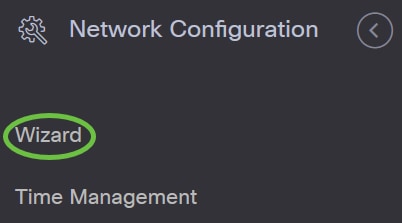
步骤2.在Device Group Selection中,在Profile Name字段中输入配置配置文件的说明。此部分配置是必需的,不能跳过。
注意:在本示例中,使用接入点。

步骤3.在Device Group区域中,选择要配置的设备组,然后点击 进行映射。如果未配置任何新组,则包含所有网络设备的默认设备组将显示在Device Group区域中。如果您想知道如何创建新设备组,请单击此处获取说明。
进行映射。如果未配置任何新组,则包含所有网络设备的默认设备组将显示在Device Group区域中。如果您想知道如何创建新设备组,请单击此处获取说明。
注意:在本例中,选择Wireless Devices。

步骤4.单击下一步。
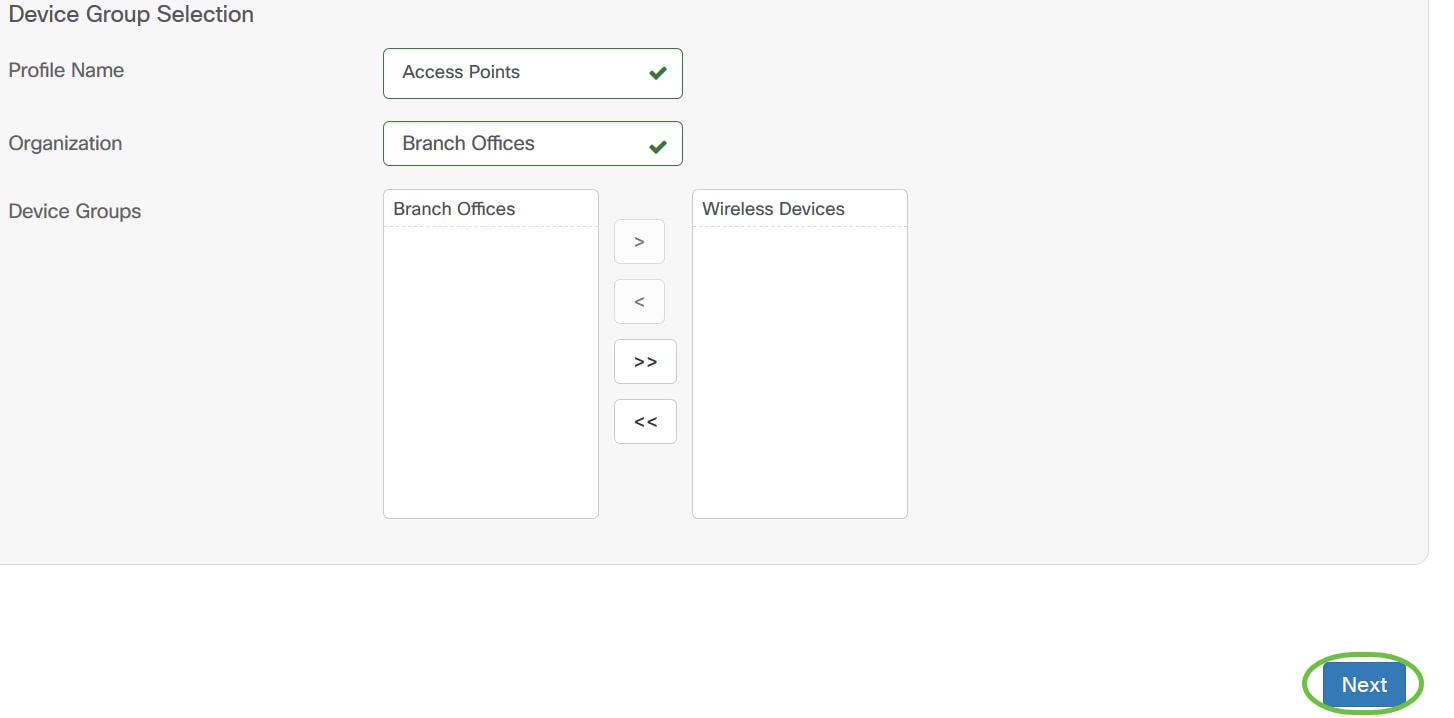
步骤5.在Timezone下拉菜单中,选择网络所在的时区。
注意:在本示例中,使用美洲/纽约(GMT-4:00)。

步骤6.(可选)如果所在国家/地区遵守夏时制(DST),请选中Enable Daylight Saving复选框。
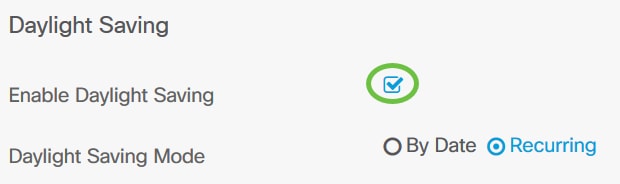
步骤7.通过点击单选按钮选择夏令时模式。
选项有:
- 按日期 — 选择此模式可根据一年中的特定天数和时间指定DST的参数。
- Recurring — 选择此模式以将DST设置为在不同月份的两天之间发生。
注意:在本例中,选择了Recurring。
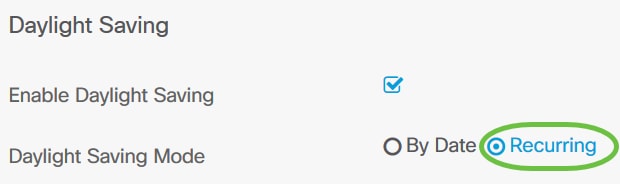
第8步:如果您在第7步中选择了循环,请在月字段中输入一个数字,该数字对应于您希望DST开始的年份中的月份。使用1-12之间的数字。
注意:在此字段中输入的数字不能大于在To字段中输入的数字。
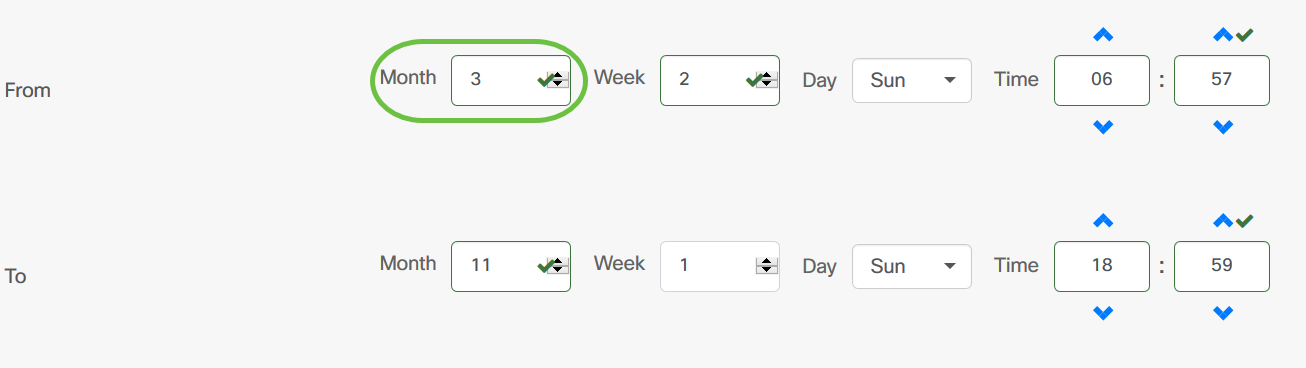
步骤9.在周字段中,输入希望DST开始的月份周。
注意:在本例中,2用于显示月的第2周。

第10步:从日(Day)下拉菜单中,单击您希望开始执行DST的星期几。
注意:在本示例中,使用星期日。
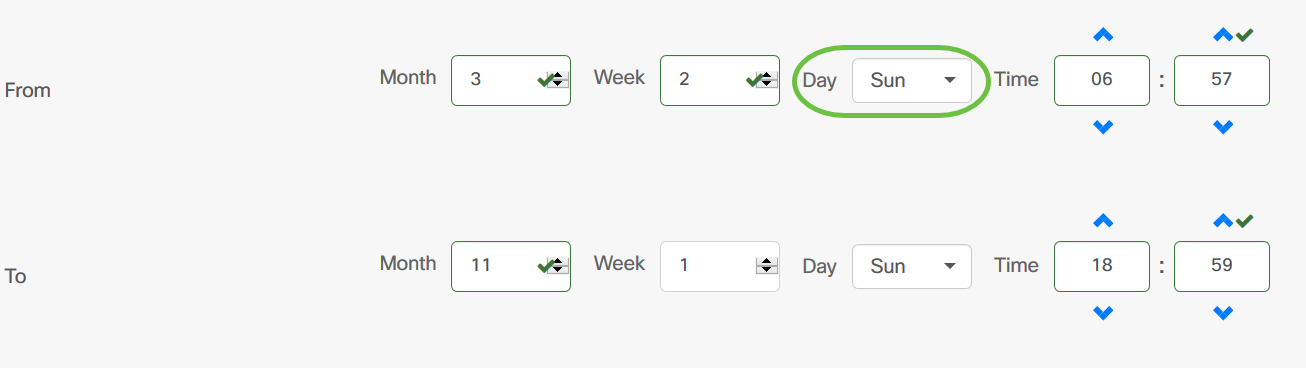
第11步:在时间(Time)下拉列表中,使用向上或向下箭头选择您希望开始夏令时的时间。
注意:在本例中,使用6:57AM。
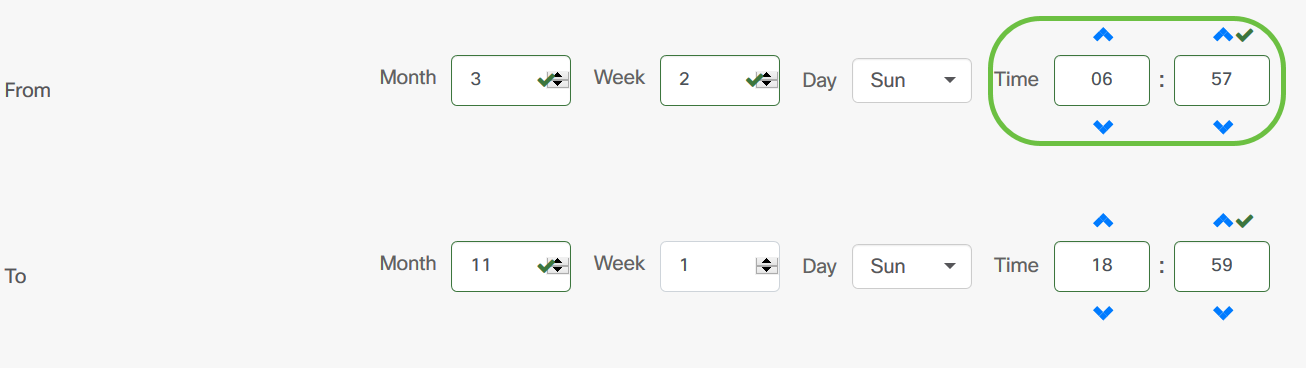
步骤12.在“至”区域中,重复从步骤12到步骤15的步骤以指定希望DST结束的月、周、日和时间
注意:在本示例中,DST设置为在星期日的06:59PM的11月1日第一周结束。
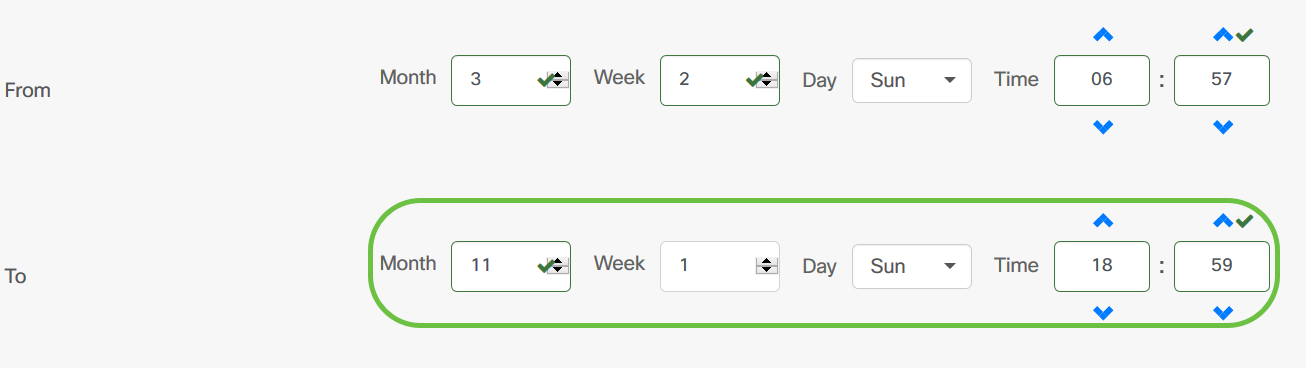
步骤13.从Daylight Saving Offset下拉列表中,选择DST应偏移当前时间的分钟数。选项为+15、+30、+45和+60。
注意:在本例中,使用+45。
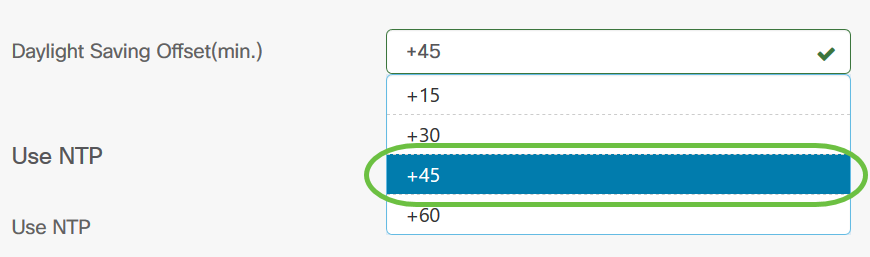
步骤14.选中Use NTP复选框,将系统从网络时间协议(NTP)服务器配置到资源时间。

步骤15.在NTP Server1字段中,输入NTP服务器地址。主机名可由一个或多个标签组成,这些标签最多包含63个字母数字字符集。如果主机名包含多个标签,则每个标签都用句点分隔。如果输入的NTP服务器地址有效,该字段中会显示绿色复选标记。
注意:在本示例中,使用test.cisco.com。
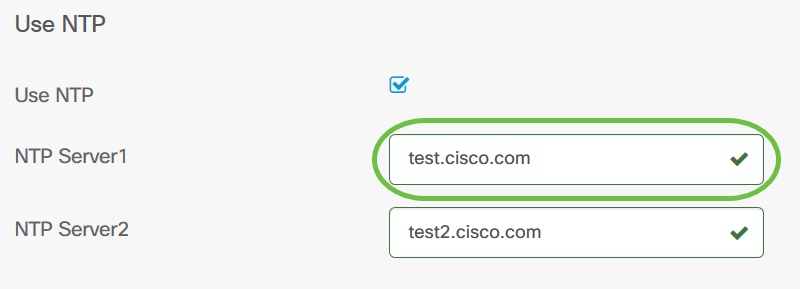
第16步。(可选)在NTP Server2字段中输入第二个NTP服务器地址。当NTP Server1无法同步到网络时,此命令用作备份。如果输入的NTP服务器地址有效,该字段中将出现绿色的勾选标记。
注意:在本例中,使用test2.cisco.com。
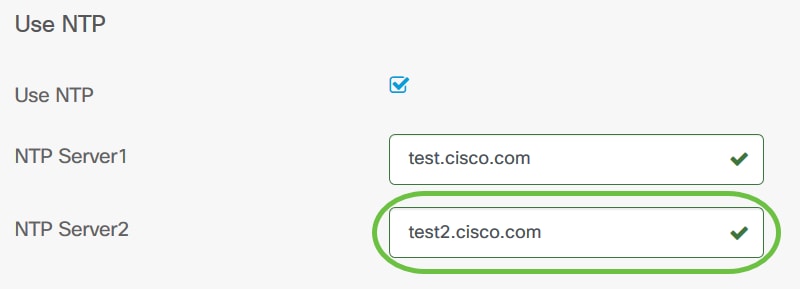
步骤17.单击“下一步”继续,如果要跳过此部分配置,请单击“跳过”。
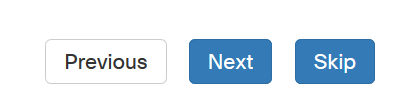
第18步。(可选)在域名字段中,输入域名系统(DNS)名称。如果输入的域名有效,该字段中将出现绿色的勾选号。
注意:在本示例中,resolver1.cisco.com用作域名。
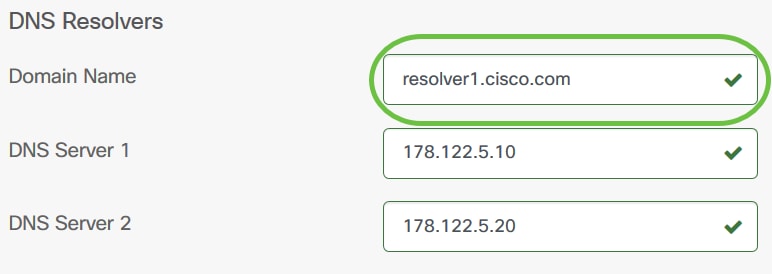
步骤19.在DNS Server1字段中,输入DNS服务器地址。这是Internet协议第4版(IPv4)地址。如果输入的DNS服务器地址有效,该字段将显示绿色的勾选标记。如果您已经拥有来自Internet服务器提供商(ISP)的DNS服务器地址,请输入路由器中的地址。
注意:在本例中,使用178.122.5.10。

步骤20.(可选)输入备用DNS服务器地址,在主服务器无法访问时用作故障切换。如果输入的DNS服务器地址有效,该字段将显示绿色的勾选标记。
注意:在本例中,使用178.122.5.20。
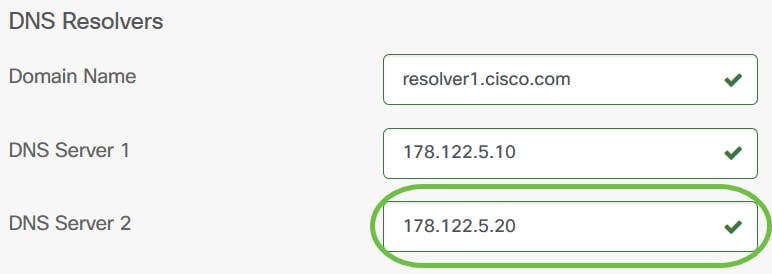
步骤21.单击“下一步”继续,或单击“跳过”跳过此部分配置。
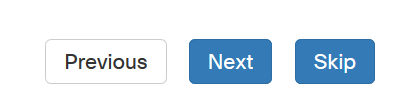
步骤22.在用户名和密码字段中创建本地用户名和密码。这些是管理用户对网络设备的访问。如果设备上有现有的本地用户,则这些用户将被替换为下面的配置用户。要创建多个用户,请点击+(添加)图标。
注意:总共可以创建四个本地用户凭证。在本示例中,仅创建一个本地用户。
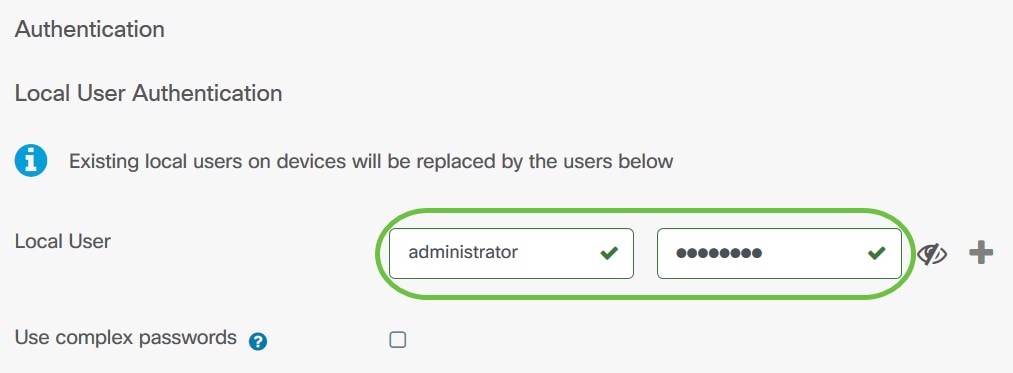
步骤23.(可选)选中Use complex passwords复选框以启用或禁用密码检查。

步骤24.单击“下一步”。
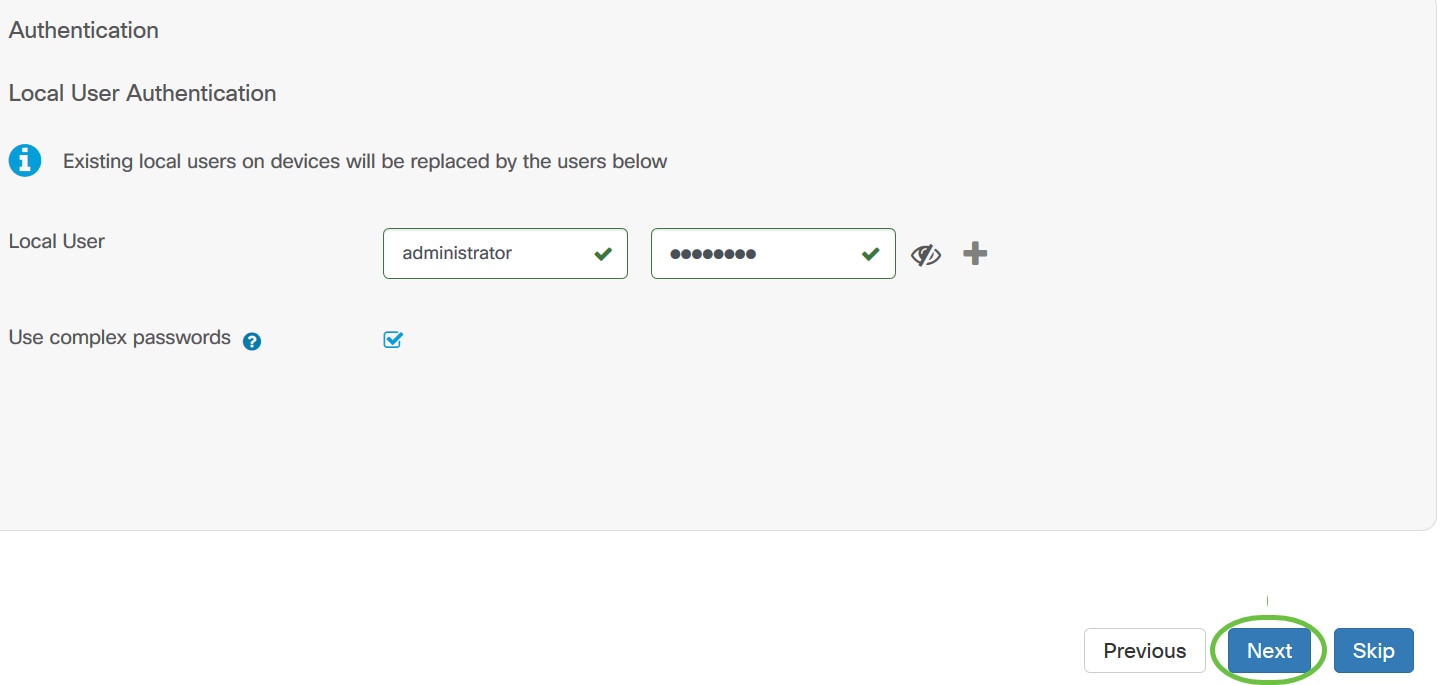
步骤25.单击plus图标添加新的VLAN。
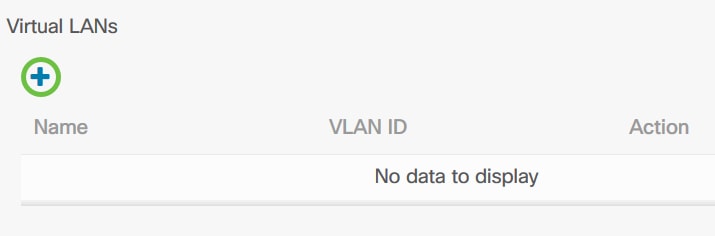
步骤26.指定VLAN的描述性名称和要使用的VLAN ID。VLAN ID应该是一个介于1-4094之间的数字。
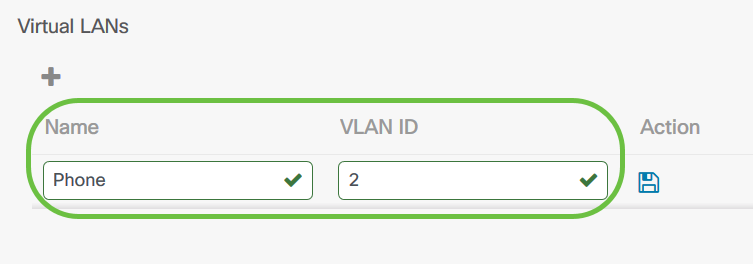
步骤27.单击Save图标。新的VLAN将在所选组中所有支持VLAN的设备上创建。
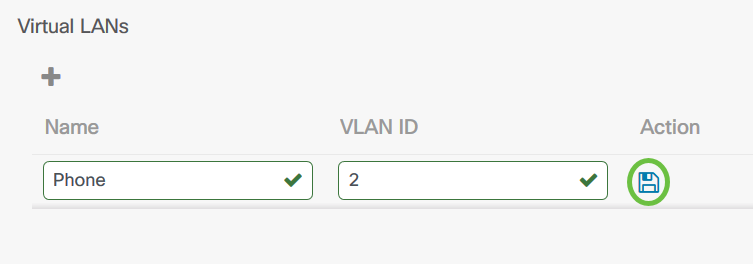
注意:您可以使用单个配置文件创建多个VLAN。如果要在此配置文件中创建其他VLAN,请点击加号图标。
如果新创建的VLAN的VLAN ID与设备组中已有的VLAN匹配,思科业务控制面板将采用该VLAN,并从发现的虚拟LAN表中将其删除。
步骤28.单击下一步继续,或单击跳过跳过此部分配置。
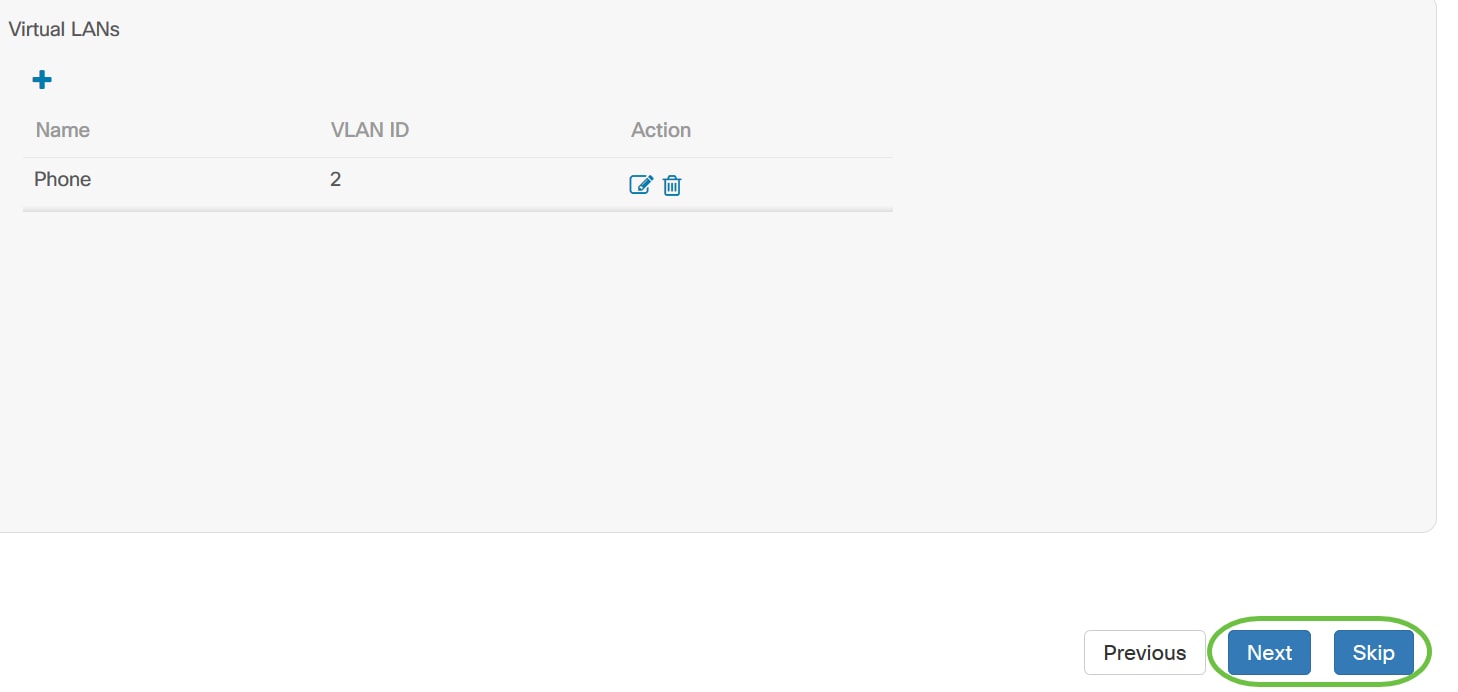
步骤29.单击plus图标添加新的无线LAN。
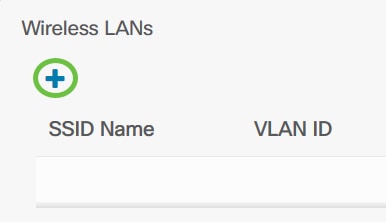
步骤30.指定无线LAN的SSID名称以及应与其关联的VLAN ID。VLAN ID应该是1-4095范围内的一个数字,如果网络中尚不存在该数字,则会自动创建一个新的VLAN。
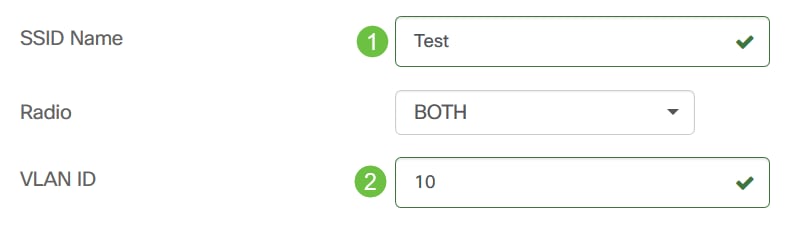
步骤31.(可选)更改启用、广播、安全和无线电设置以符合您的要求。
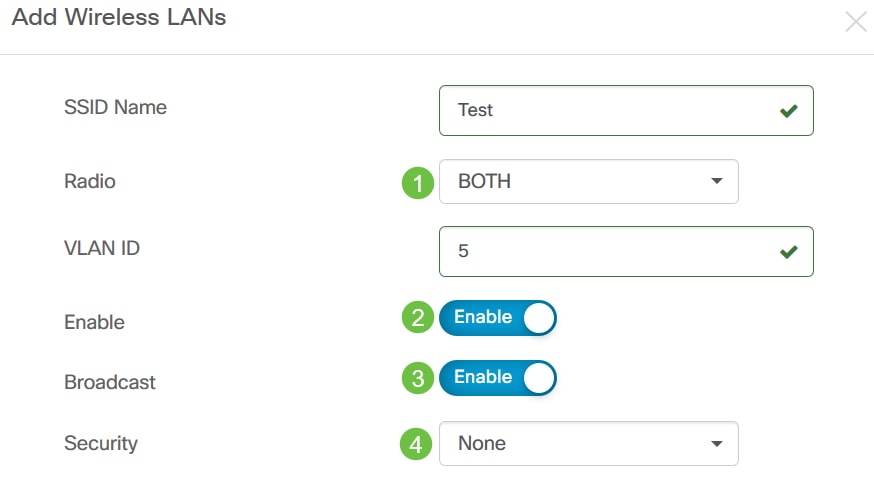
步骤32.根据您选择的是企业安全模式还是个人安全模式,指定要进行身份验证的RADIUS服务器或预共享密钥。

步骤33.单击保存。将在所选组中具有无线接入点功能的所有设备上创建新的WLAN。
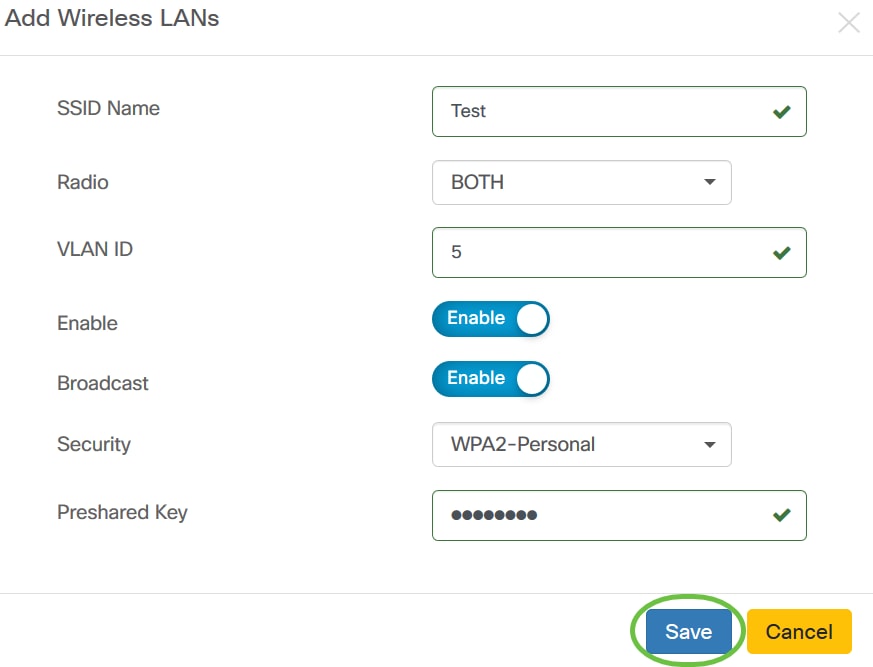
步骤34.单击下一步继续,或单击跳过跳过此部分配置。
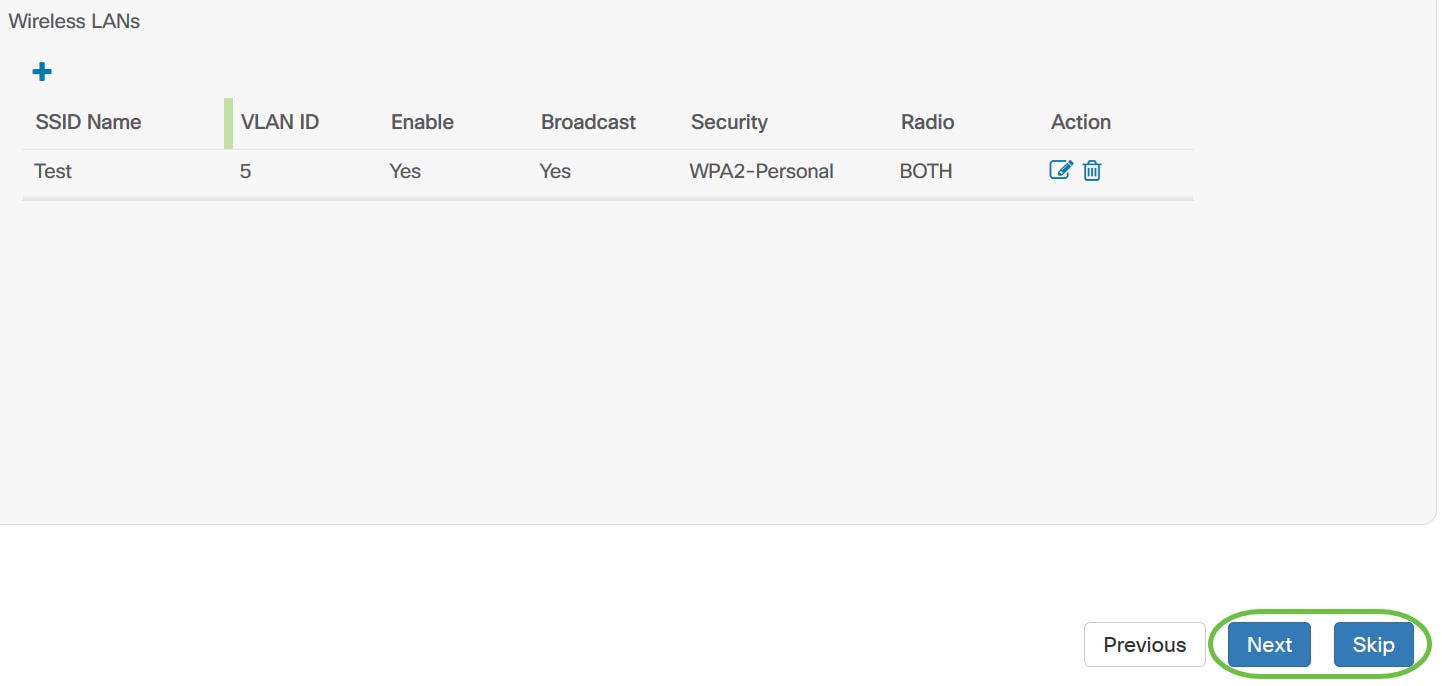
步骤35.单击Finish保存配置。如果要返回上一配置页面进行更改,请单击上一步。

现在,您应该已经通过向导创建或添加设备组的新系统配置文件。
手动配置
配置时间设置
步骤1.在Navigation窗格中,选择Network Configuration > Time Management。


步骤2.点击+(添加)图标创建新配置文件。
注意:如果要修改现有配置文件,请点击要修改的配置文件的单选按钮,然后点击位于工作窗格左上角的Edit图标。
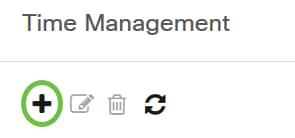
步骤3.在Device Group Selection区域的Profile Name字段中输入配置的说明。
注意:在本示例中,使用接入点。
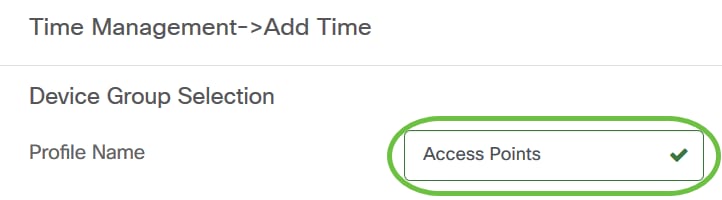
步骤4.在Device Group区域中,选择要配置的设备组,然后点击 进行映射。可以选择多个组。
进行映射。可以选择多个组。
注意:在本示例中,使用无线设备。

步骤5.在Timezone下拉菜单中,选择网络所在的时区。
注意:在本示例中,使用的是美国/纽约(GMT-4:00)。

步骤6.如果所在国家/地区遵守夏时制(DST),请选中Enable Daylight Saving复选框。
注意:并非所有时区都使用DST。
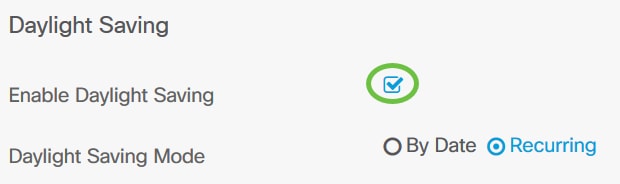
步骤7.通过点击单选按钮选择夏令时模式。
选项有:
- 按日期 — 选择此模式可根据一年中的特定日期和时间指定夏时制时间(DST)的参数。如果选择此项,请跳至步骤8。
- Recurring — 选择此模式以将DST设置为在不同月份的两天之间发生。如果选择此项,请跳至步骤11。
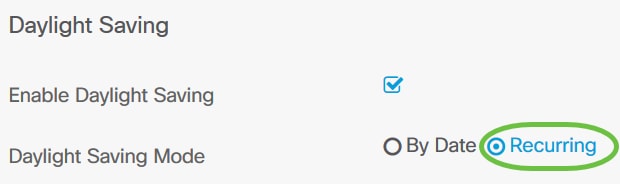
步骤8.如果在步骤7中选择了按日期,请点击范围中的日历,以选择希望DST开始的日期、月、年和时间。Click OK.
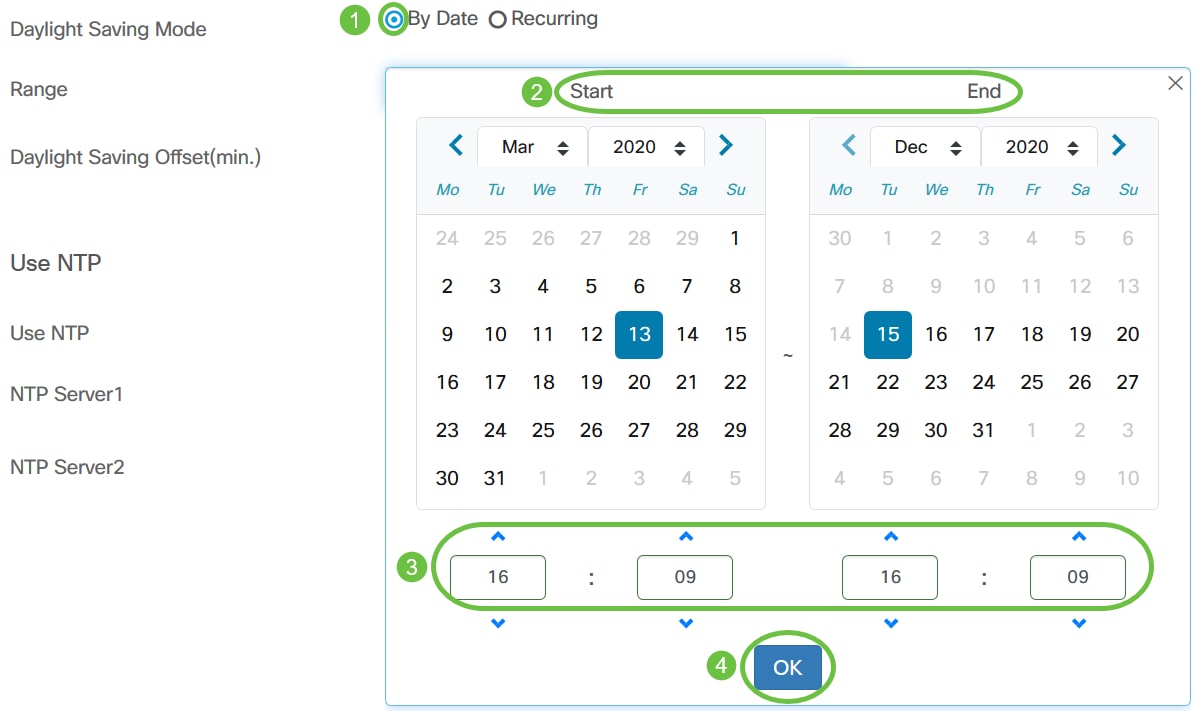
注意:点击向上或向下箭头以选择您希望一天开始DST的时间。
第9步:如果您在第7步中选择了循环,请在月字段中输入一个数字,该数字对应于您希望DST开始的年份中的月份。使用1-12之间的数字。
注意:在此字段中输入的数字不能大于在To字段中输入的数字。
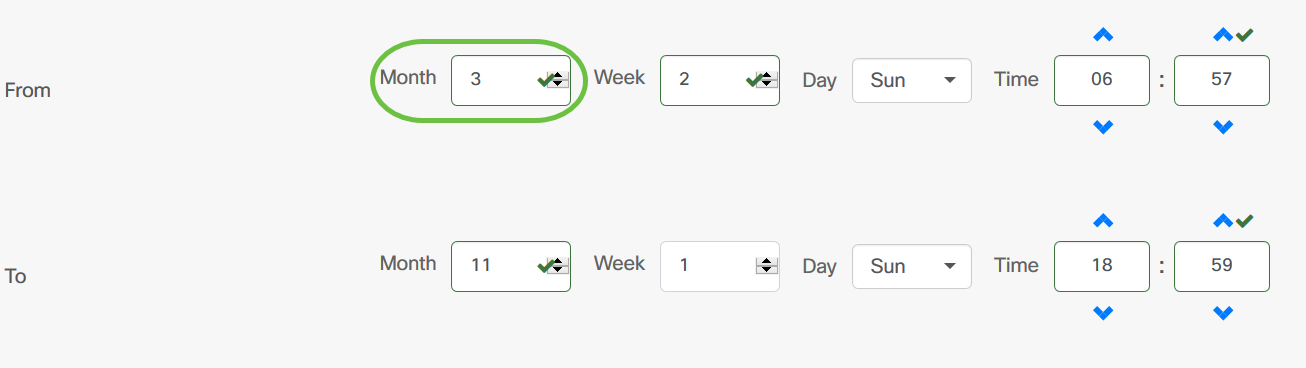
步骤10.在周字段中,输入希望DST开始的月份周。
注意:在本例中,2用于显示月的第2周。

第11步:从日(Day)下拉菜单中,单击您希望开始执行DST的星期几。
注意:在本示例中,使用星期日。
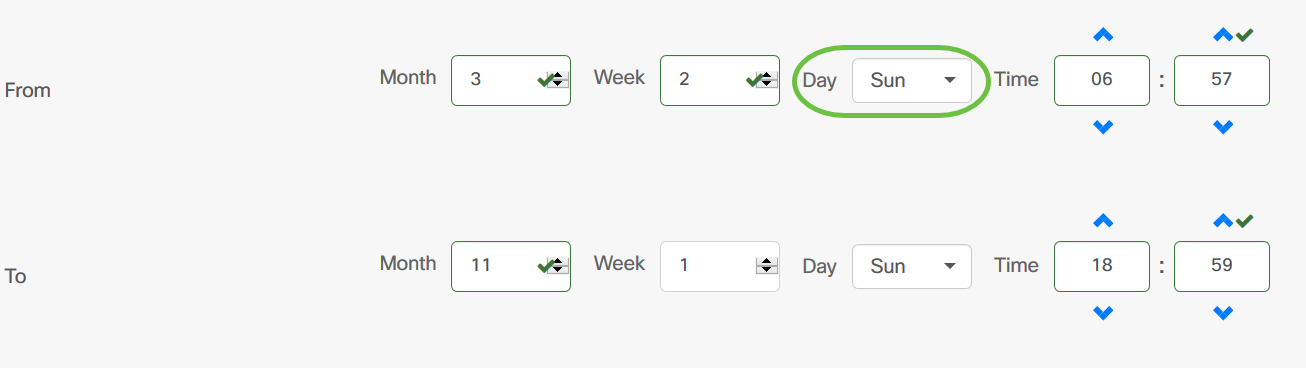
第12步:在时间(Time)下拉列表中,使用向上或向下箭头选择您希望开始夏令时的时间。
注意:在本例中,使用6:57 AM。
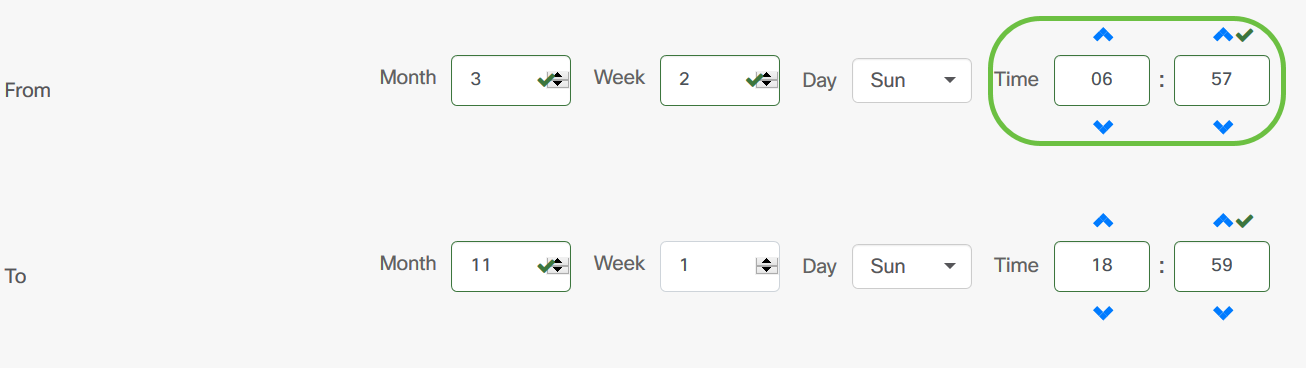
步骤13.在“至”区域中,重复从步骤11到步骤14的步骤以指定希望DST结束的月、周、日和时间。
注意:在本示例中,DST设置为在星期日的06:59 PM的11月1日第一周结束。
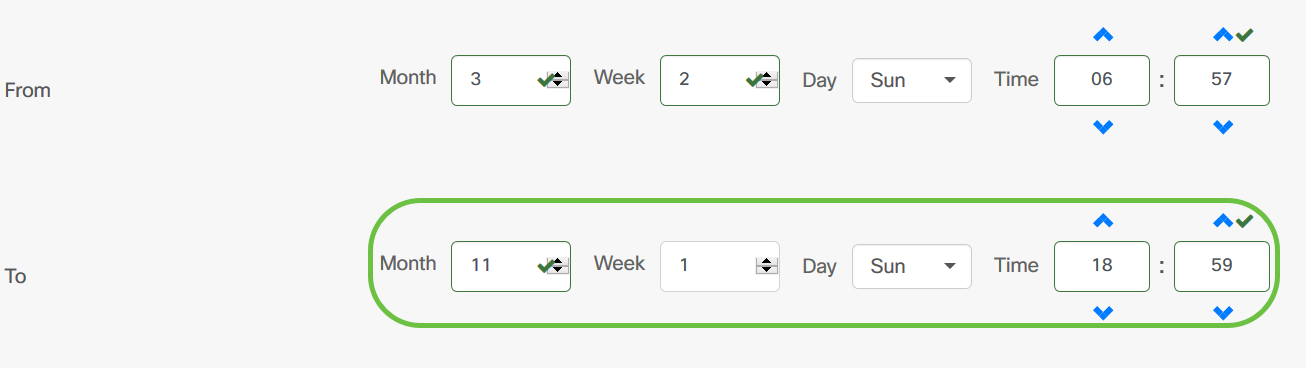
步骤14.从Daylight Saving Offset下拉列表中,选择DST应偏移当前时间的分钟数。选项为+15、+30、+45和+60。
注意:在本示例中,+45用作偏移。
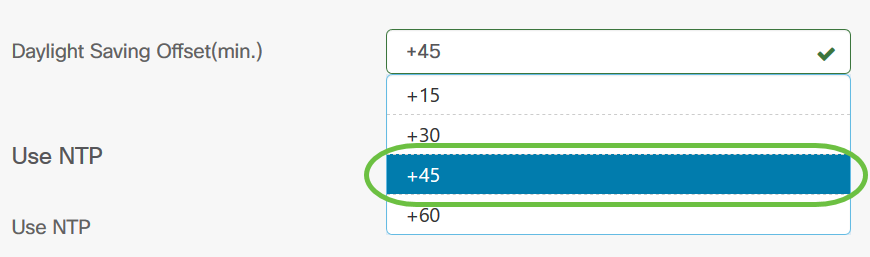
步骤15.选中Use NTP复选框,将系统从NTP服务器配置到资源时间。

步骤16.在NTP Server1字段中,输入NTP服务器地址。主机名可由一个或多个标签组成,这些标签最多包含63个字母数字字符集。如果主机名包含多个标签,则每个标签都用句点分隔。如果输入的NTP服务器地址有效,该字段中会显示绿色复选标记。
注意:在本示例中,使用test.cisco.com。
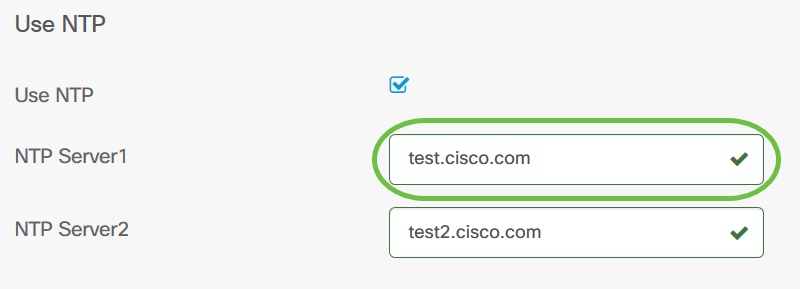
第17步。(可选)在NTP Server2字段中输入第二个NTP服务器地址。当NTP Server1无法同步到网络时,此命令用作备份。如果输入的NTP服务器地址有效,该字段中将出现绿色的勾选标记。
注意:在本例中,使用test2.cisco.com。
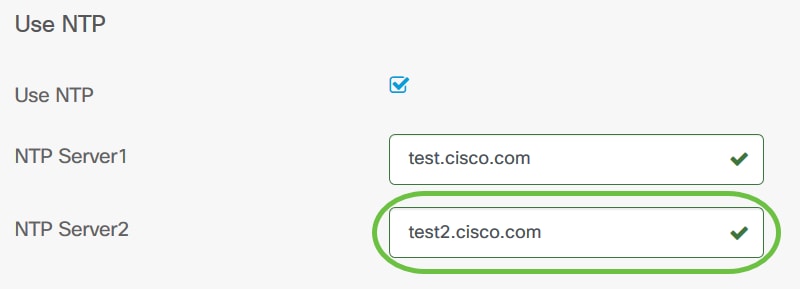
步骤18.如果是新配置,请单击Save。
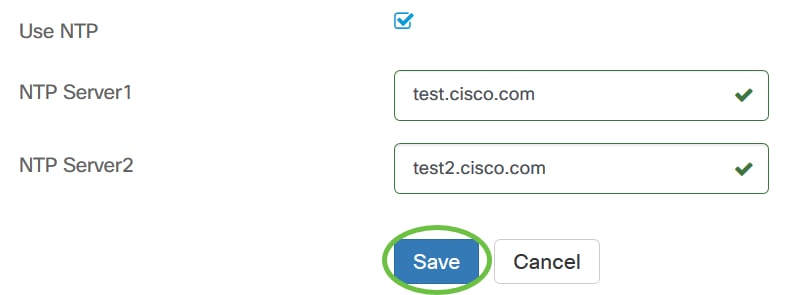
现在,您应该已成功手动创建或修改设备组的时间设置。
配置DNS解析器
步骤1.在Navigation窗格中,选择Network Configuration > DNS Resolvers。

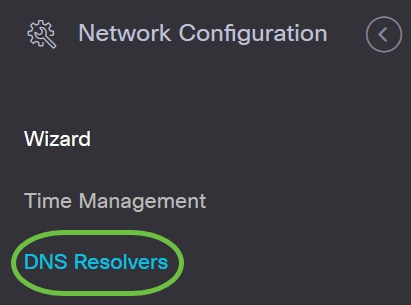
步骤2.单击+(添加)图标创建新配置文件。如果要修改现有配置文件,请点击要修改的配置文件的单选按钮,然后点击位于工作窗格左上角的Edit图标。
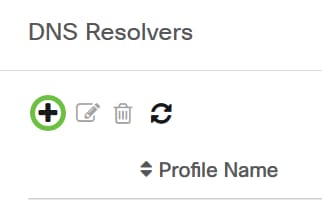
步骤3.在Device Group Selection区域的Profile Name字段中输入配置的说明。
注意:在本示例中,使用接入点。
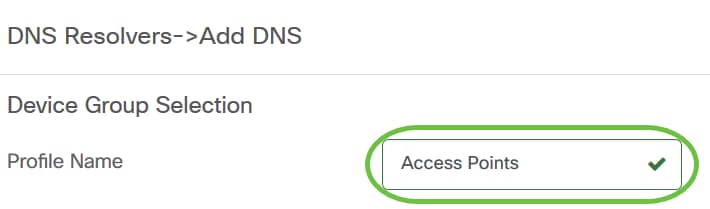
步骤4.在Device Group区域中,选择要配置的设备组,然后点击 进行映射。可以选择多个组。
进行映射。可以选择多个组。
注意:在本示例中,使用无线设备。

步骤5.在域名字段中,输入DNS名称。如果输入的域名有效,该字段中将出现绿色的勾选号。
注意:在本示例中,使用resolver1.cisco.com。
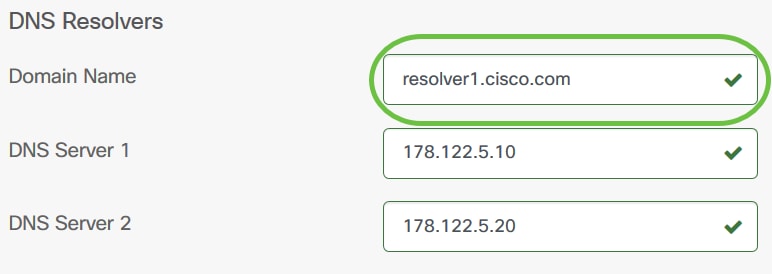
步骤6.在DNS Server1字段中,输入DNS服务器地址。这是Internet协议第4版(IPv4)地址。如果输入的DNS服务器地址有效,该字段将显示绿色的勾选标记。如果您已经拥有来自Internet服务器提供商(ISP)的DNS服务器地址,请输入路由器中的地址。
注意:在本例中,使用178.122.5.10。

步骤7.(可选)输入备用DNS服务器地址,如果主服务器无法访问,该地址将用作故障切换。如果输入的DNS服务器地址有效,该字段将显示绿色的勾选标记。
注意:在本例中,使用178.122.5.20。
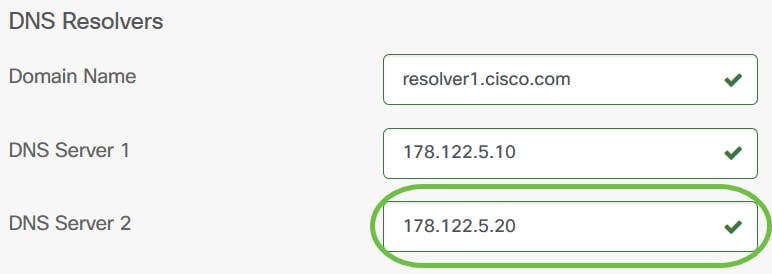
步骤8.如果这是新配置,请单击Save。
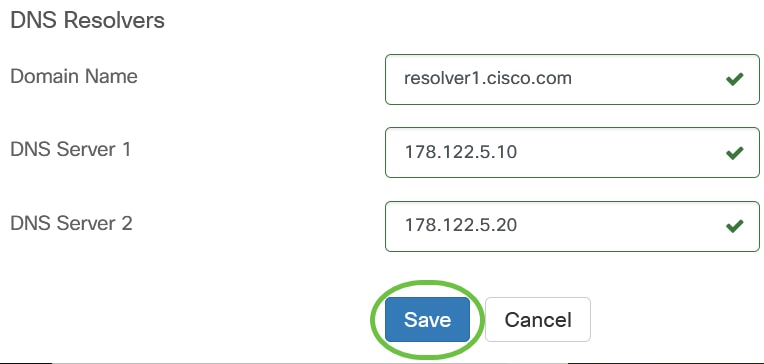
现在,您应该已经手动成功创建或修改设备组的DNS设置。
配置身份验证
步骤1.在Navigation窗格中,选择Network Configuration > Authentication。

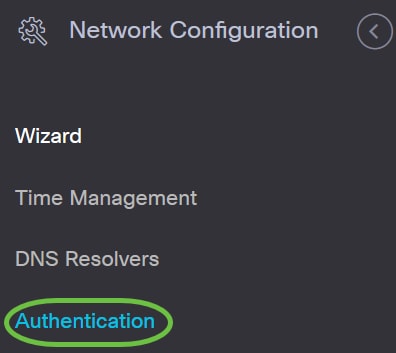
步骤2.单击+(添加)图标创建新配置文件。如果要修改现有配置文件,请点击要修改的配置文件的单选按钮,然后点击位于工作窗格左上角的Edit图标。
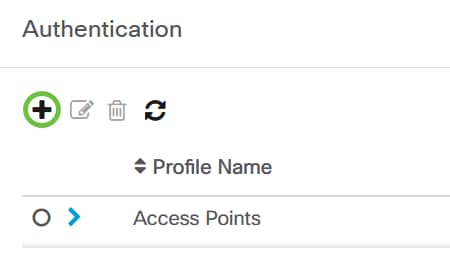
步骤3.在Device Group Selection区域的Profile Name字段中输入配置的说明。
注意:在本示例中,使用接入点。
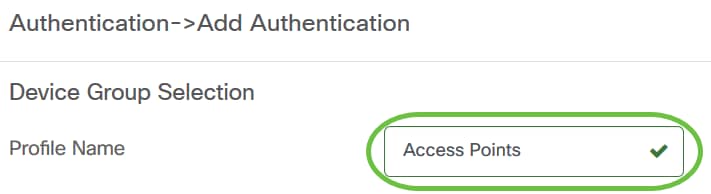
步骤4.在Device Group区域中,选择要配置的设备组,然后点击以映 射它。可以选择多个组。
射它。可以选择多个组。
注意:在本示例中,使用无线设备。

步骤5.在Username和Password字段中创建本地用户名和密码。如果设备上有现有的本地用户,则这些用户将被替换为下面的配置用户。这些是管理用户对网络设备的访问。要创建多个用户,请点击+(添加)图标。
注意:总共可以创建四个本地用户凭证。在本示例中,仅创建一个本地用户。
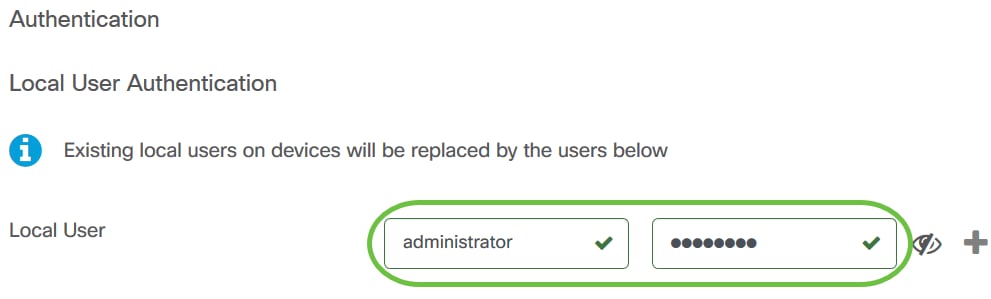
步骤6.如果这是新配置,请单击Save。
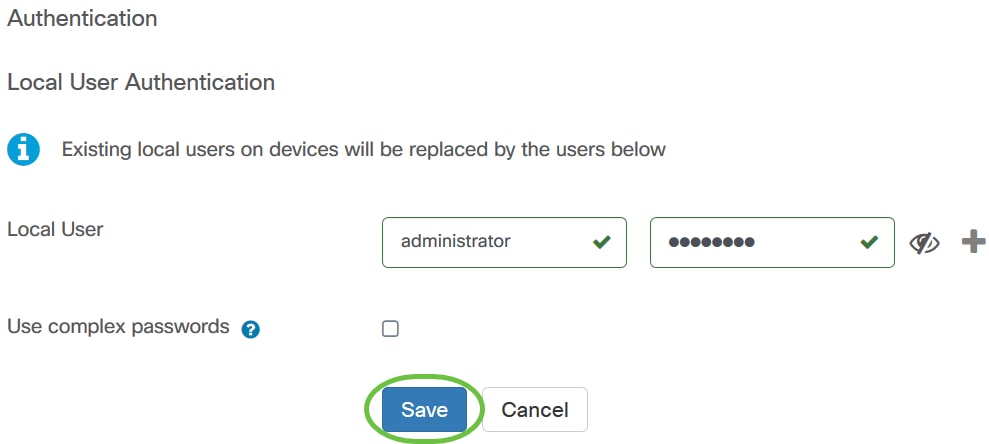
如果要修改现有配置,请单击Update。
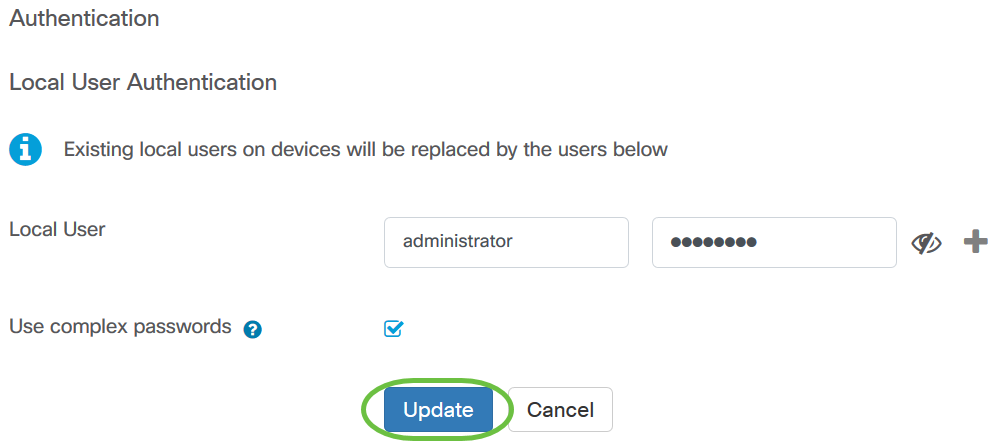
现在,您应该已经手动成功配置或修改设备组身份验证设置。
 反馈
反馈